Tegyük fel, hogy meg szeretné keresni egy alkalmazott telefonbővítményét a jelvényszámával, vagy egy értékesítési összeg jutalékának megfelelő arányával. Az adatok keresésének segítségével gyorsan és hatékonyan kereshet meg konkrét adatokat egy listában, és automatikusan ellenőrizheti, hogy a megfelelő adatokat használja-e. Az adatok keresése után számításokat végezhet, vagy megjelenítheti az eredményeket a visszaadott értékekkel. Az adatok listájában többféleképpen is megkeresheti az értékeket, és megjelenítheti az eredményeket.
Kapcsolódó műveletek
-
Értékek függőleges keresése egy listában pontos egyezés használatával
-
Értékek függőleges keresése egy listában közelítő egyezés használatával
-
Értékek függőleges keresése ismeretlen méretű listában pontos egyezés használatával
-
Értékek vízszintes keresése egy listában pontos egyezés használatával
-
Értékek vízszintes keresése egy listában közelítő egyezés használatával
-
Keresési képlet létrehozása a Keresés varázslóval (csak Excel 2007 esetén)
Értékek függőleges keresése egy listában pontos egyezés használatával
Ehhez használhatja az FKERES függvényt, vagy az INDEX és a HOL.VAN függvény kombinációját.
Példák az FKERES függvényre

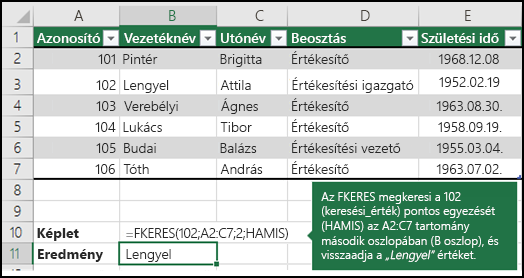
További információ: FKERES függvény.
INDEX és HOL.VAN példák
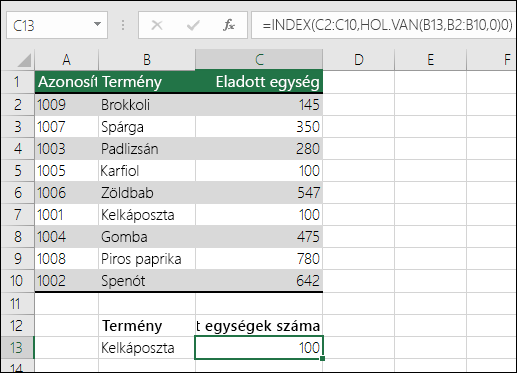
Szavakkal megfogalmazva ez a következőt jelenti:
=INDEX(Azt a visszatérési értéket keresem a C2:C10 tartományból, amely a következővel egyezik: HOL.VAN(Kelkáposzta, amely valahol a B2:B10 tömbben található, ahol a visszatérési érték az első érték, amely megfelel a Kelkáposzta értéknek))
A képlet a C2:C10 kelkáposzta (B7) értékének megfelelő első értéket keresi, és a C7 (100) cellában lévő értéket adja vissza, amely a Kelkáposzta első értéke.
További információ: INDEX függvény és HOL.VAN függvény.
Értékek függőleges keresése egy listában közelítő egyezés használatával
Ehhez használja az FKERES függvényt.
Fontos: Győződjön meg arról, hogy az első sor értékei növekvő sorrendben vannak rendezve.
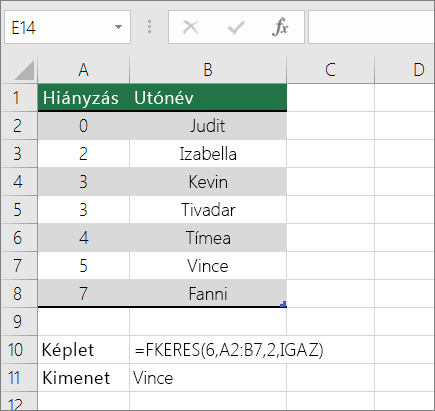
A fenti példában az FKERES függvény annak a tanulónak az utónevét keresi, akinek az A2:B7 tartományában 6 tardies van. A táblában nincs 6 tardies bejegyzés, ezért az FKERES függvény a következő legmagasabb egyezést keresi 6-nál alacsonyabb értéknél, és megkeresi az 5 értéket, amely a Dave utónévhez van társítva, és így a Dave értéket adja vissza.
További információ: FKERES függvény.
Értékek függőleges keresése ismeretlen méretű listában pontos egyezés használatával
Ehhez a feladathoz használja az ELTOLÁS és a HOL.VAN függvényt.
Megjegyzés: Ezt a módszert akkor használja, ha az adatok egy olyan külső adattartományban találhatóak, amelyet naponta frissít. Tudja, hogy az ár a B oszlopban van, de nem tudja, hogy a kiszolgáló hány sornyi adatot ad vissza, és az első oszlop nem betűrendben van rendezve.
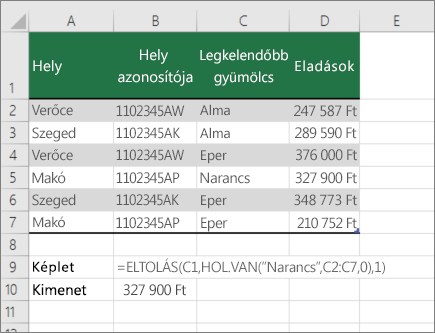
A C1 a tartomány bal felső cellái (más néven kezdőcella).
A HOL.VAN("Narancs";C2:C7;0) a C2:C7 tartományban lévő narancsokat keresi. A kezdő cellát nem szabad belefoglalni a tartományba.
1 a kezdőcella jobb oldalán található oszlopok száma, ahonnan a visszatérési értéknek származnia kell. A példánkban a visszatérési érték a D oszlop Sales oszlopából származik.
Értékek vízszintes keresése egy listában pontos egyezés használatával
A feladat végrehajtásához használja az FKERES függvényt. Íme, egy példa:
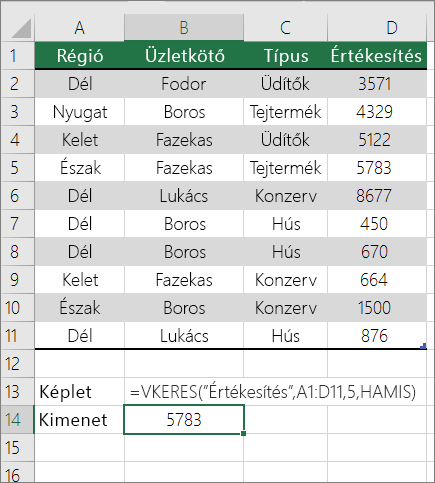
Az FKERES függvény megkeresi a Sales oszlopot, és visszaadja a megadott tartomány 5. sorából származó értéket.
További információ: FKERES függvény.
Értékek vízszintes keresése egy listában közelítő egyezés használatával
A feladat végrehajtásához használja az FKERES függvényt.
Fontos: Győződjön meg arról, hogy az első sor értékei növekvő sorrendben vannak rendezve.
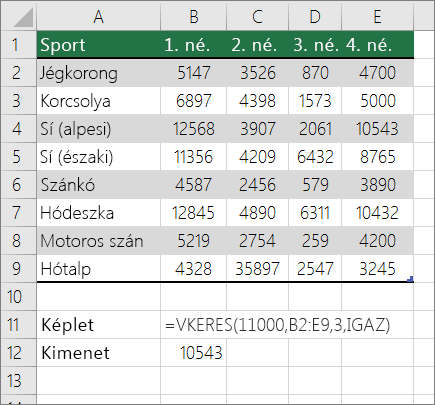
A fenti példában az FKERES függvény a megadott tartomány 3. sorában az 11000 értéket keresi. Nem talál 11000-et, ezért a következő legnagyobb, 1100-nál kisebb értéket keresi, és 10543-at ad vissza.
További információ: FKERES függvény.
Keresési képlet létrehozása a Keresés varázslóval (csakExcel 2007 )
Megjegyzés: A Keresés varázsló bővítménye megszűnt az Excel 2010-ben. Ezt a funkciót felváltotta a függvényvarázsló, valamint az elérhető keresési és referenciafüggvények (referencia).
A Excel 2007 a Keresés varázsló egy sor- és oszlopfeliratokat tartalmazó munkalapadatok alapján hozza létre a keresési képletet. A Keresés varázsló segítségével más értékeket is megkereshet egy sorban, ha ismeri az egyik oszlopban lévő értéket, és fordítva. A Keresés varázsló az INDEX és a HOL.VAN függvényt használja a létrehozott képletekben.
-
Kattintson a tartomány egyik cellájára.
-
A Képletek lap Megoldások csoportjában kattintson a Keresés gombra.
-
Ha a Keresés parancs nem érhető el, akkor be kell töltenie a Keresés varázslót bővítmény programot.
A Keresővarázsló bővítményprogramjának betöltése
-
Kattintson a Microsoft Office gombra

-
Válassza a Kezelés listából az Excel bővítmények lehetőséget, majd kattintson az Ugrás gombra.
-
Az Elérhető bővítmények párbeszédpanelen jelölje be a Keresés varázsló melletti jelölőnégyzetet, majd kattintson az OK gombra.
-
Kövesse a varázsló utasításait.










